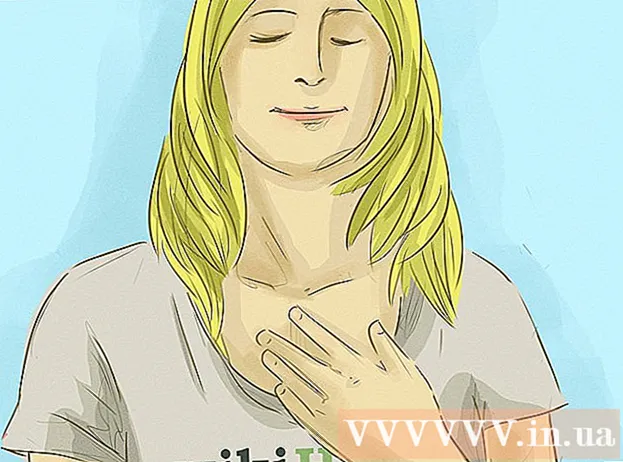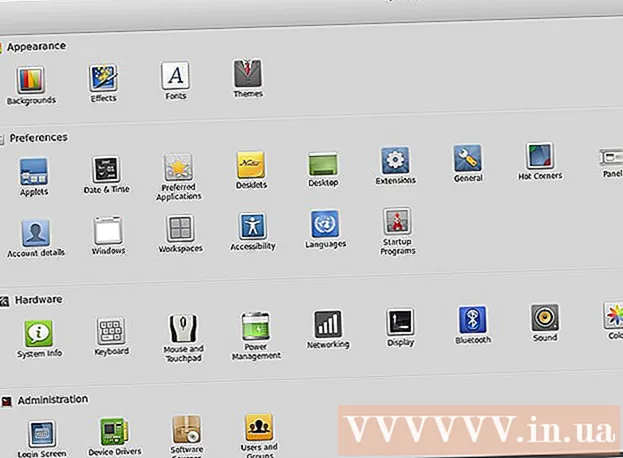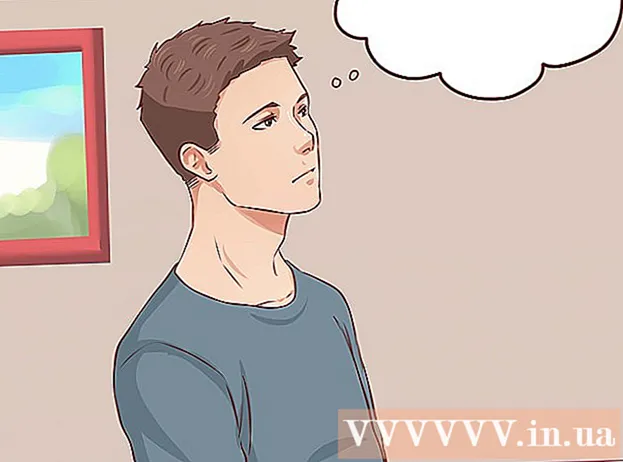Autor:
William Ramirez
Data Utworzenia:
23 Wrzesień 2021
Data Aktualizacji:
21 Czerwiec 2024

Zawartość
Możesz wydłużyć żywotność baterii laptopa, wyłączając lub zmniejszając wszystkie funkcje zużywające energię komputera. Niezależnie od tego, czy wybierasz się w długą podróż, czy po prostu zabierasz laptopa do lokalnej kawiarni, skorzystaj z tych wskazówek, aby utrzymać baterię komputera tak długo, jak to możliwe.
Kroki
 1 Wyłącz połączenie bezprzewodowe, jeśli nie planujesz korzystać z sieci wewnętrznej lub Internetu. Laptopy Macintosh mają przycisk do włączania i wyłączania łączności bezprzewodowej. Znajduje się w górnej części klawiatury, wśród klawiszy funkcyjnych.
1 Wyłącz połączenie bezprzewodowe, jeśli nie planujesz korzystać z sieci wewnętrznej lub Internetu. Laptopy Macintosh mają przycisk do włączania i wyłączania łączności bezprzewodowej. Znajduje się w górnej części klawiatury, wśród klawiszy funkcyjnych.  2 Zmniejsz poziom dźwięku lub wyłącz go całkowicie, jeśli nie planujesz używać dźwięku na komputerze.
2 Zmniejsz poziom dźwięku lub wyłącz go całkowicie, jeśli nie planujesz używać dźwięku na komputerze. 3 Zmniejsz poziom jasności wyświetlacza. Jeśli używasz laptopa w dobrze oświetlonym pomieszczeniu lub na zewnątrz w słoneczny dzień, spróbuj ustawić jasność wyświetlacza na dwie do trzech jednostek jasności.
3 Zmniejsz poziom jasności wyświetlacza. Jeśli używasz laptopa w dobrze oświetlonym pomieszczeniu lub na zewnątrz w słoneczny dzień, spróbuj ustawić jasność wyświetlacza na dwie do trzech jednostek jasności.  4 Wyłącz Bluetooth. Jeśli nie korzystasz z tego urządzenia, możesz je bezpiecznie wyłączyć, aby uniknąć niepotrzebnego odprowadzania energii z baterii laptopa.
4 Wyłącz Bluetooth. Jeśli nie korzystasz z tego urządzenia, możesz je bezpiecznie wyłączyć, aby uniknąć niepotrzebnego odprowadzania energii z baterii laptopa.  5 Naucz się dawać komputerowi jedno zadanie. Używana pamięć komputera zużywa więcej energii w celu przechowywania danych. Ponadto użycie większej ilości pamięci może oznaczać częstsze przełączanie się między oknami na ekranie lub aktywne korzystanie z pliku stronicowania na dysku twardym laptopa. Wszystko to wymaga dodatkowego rozładowania baterii laptopa. Zamiast pozostawiać kilka aplikacji i okien otwartych, używaj tylko tych, których w danym momencie potrzebujesz. Jeśli twój laptop ma dużo pamięci RAM, pozostaw kilka otwartych aplikacji, aby uniknąć wielokrotnego ładowania dysku twardego. Zamknij wszystkie aplikacje działające w tle na komputerze, takie jak programy do synchronizacji PDA USB lub oprogramowanie do tworzenia kopii zapasowych.
5 Naucz się dawać komputerowi jedno zadanie. Używana pamięć komputera zużywa więcej energii w celu przechowywania danych. Ponadto użycie większej ilości pamięci może oznaczać częstsze przełączanie się między oknami na ekranie lub aktywne korzystanie z pliku stronicowania na dysku twardym laptopa. Wszystko to wymaga dodatkowego rozładowania baterii laptopa. Zamiast pozostawiać kilka aplikacji i okien otwartych, używaj tylko tych, których w danym momencie potrzebujesz. Jeśli twój laptop ma dużo pamięci RAM, pozostaw kilka otwartych aplikacji, aby uniknąć wielokrotnego ładowania dysku twardego. Zamknij wszystkie aplikacje działające w tle na komputerze, takie jak programy do synchronizacji PDA USB lub oprogramowanie do tworzenia kopii zapasowych.  6 Uruchamiaj proste aplikacje, które nie zużywają dużo pamięci RAM, nie wymagają aktywnych operacji dyskowych i nie zużywają mocy obliczeniowej procesora. Użyj podstawowego edytora tekstu zamiast intensywnie korzystającego z pamięci programu Microsoft Word. Aplikacje, takie jak granie w gry lub oglądanie filmów, zużywają dużo energii baterii.
6 Uruchamiaj proste aplikacje, które nie zużywają dużo pamięci RAM, nie wymagają aktywnych operacji dyskowych i nie zużywają mocy obliczeniowej procesora. Użyj podstawowego edytora tekstu zamiast intensywnie korzystającego z pamięci programu Microsoft Word. Aplikacje, takie jak granie w gry lub oglądanie filmów, zużywają dużo energii baterii.  7 Unikaj ekstremalnych temperatur. Baterie działają na podstawowe reakcje chemiczne i szybciej rozładowują się w ekstremalnych temperaturach. Spróbuj naładować i używać baterii w temperaturze pokojowej.
7 Unikaj ekstremalnych temperatur. Baterie działają na podstawowe reakcje chemiczne i szybciej rozładowują się w ekstremalnych temperaturach. Spróbuj naładować i używać baterii w temperaturze pokojowej.  8 Użyj ustawień zarządzania energią na swoim laptopie, które są już w nim wbudowane. W systemie Windows XP kliknij funkcję Opcje zasilania w Panelu sterowania. Na laptopach Macintosh wyszukaj „Energy Saver” w Preferencjach systemowych.
8 Użyj ustawień zarządzania energią na swoim laptopie, które są już w nim wbudowane. W systemie Windows XP kliknij funkcję Opcje zasilania w Panelu sterowania. Na laptopach Macintosh wyszukaj „Energy Saver” w Preferencjach systemowych.  9 Odłącz urządzenia zewnętrzne, takie jak mysz USB lub dysk zewnętrzny.
9 Odłącz urządzenia zewnętrzne, takie jak mysz USB lub dysk zewnętrzny. 10 Zamiast korzystać z trybu „wstrzymania”, wyłącz komputer lub przełącz go w „tryb uśpienia”, jeśli nie planujesz używać laptopa przez jakiś czas. Tryb gotowości nadal zużywa energię, aby komputer był gotowy do pracy po podniesieniu pokrywy.
10 Zamiast korzystać z trybu „wstrzymania”, wyłącz komputer lub przełącz go w „tryb uśpienia”, jeśli nie planujesz używać laptopa przez jakiś czas. Tryb gotowości nadal zużywa energię, aby komputer był gotowy do pracy po podniesieniu pokrywy.  11 Wyczyść styki baterii. Oczyść metalowe styki baterii miękką szmatką lekko nasączoną alkoholem. Czyste styki zwiększają efektywność energetyczną.
11 Wyczyść styki baterii. Oczyść metalowe styki baterii miękką szmatką lekko nasączoną alkoholem. Czyste styki zwiększają efektywność energetyczną.  12 Używaj baterii natychmiast po naładowaniu. Baterie tracą moc, jeśli nie są używane wystarczająco szybko po naładowaniu. Jeśli nie używasz w pełni naładowanej baterii, 3 tygodnie po jej naładowaniu może się okazać, że jest pusta.
12 Używaj baterii natychmiast po naładowaniu. Baterie tracą moc, jeśli nie są używane wystarczająco szybko po naładowaniu. Jeśli nie używasz w pełni naładowanej baterii, 3 tygodnie po jej naładowaniu może się okazać, że jest pusta.  13 Zdefragmentuj swój dysk twardy. Im bardziej pofragmentowany jest twój dysk twardy, tym więcej energii potrzebuje do prawidłowego działania z danymi.
13 Zdefragmentuj swój dysk twardy. Im bardziej pofragmentowany jest twój dysk twardy, tym więcej energii potrzebuje do prawidłowego działania z danymi.  14 Unikaj używania odtwarzaczy CD lub DVD. Jeśli przechowujesz potrzebne informacje na dysku optycznym, skopiuj je na dysk twardy laptopa lub na dysk flash przed wyjściem z domu. Napędy optyczne zużywają dużo energii podczas odtwarzania dysków CD i DVD. Staraj się unikać aplikacji, które powodują działanie dysku twardego lub napędu optycznego. Chcesz posłuchać muzyki? Spróbuj użyć przenośnego odtwarzacza MP3 zamiast słuchać utworów na komputerze. Słuchanie muzyki na komputerze będzie wymagało dodatkowej pracy na dysku twardym, który zużywa energię. Wyłącz funkcję automatycznego zapisywania w MS Word lub Excel. Przechowywanie danych na stałe będzie wymagało ciągłej pracy dysku twardego i zwiększy zużycie energii.
14 Unikaj używania odtwarzaczy CD lub DVD. Jeśli przechowujesz potrzebne informacje na dysku optycznym, skopiuj je na dysk twardy laptopa lub na dysk flash przed wyjściem z domu. Napędy optyczne zużywają dużo energii podczas odtwarzania dysków CD i DVD. Staraj się unikać aplikacji, które powodują działanie dysku twardego lub napędu optycznego. Chcesz posłuchać muzyki? Spróbuj użyć przenośnego odtwarzacza MP3 zamiast słuchać utworów na komputerze. Słuchanie muzyki na komputerze będzie wymagało dodatkowej pracy na dysku twardym, który zużywa energię. Wyłącz funkcję automatycznego zapisywania w MS Word lub Excel. Przechowywanie danych na stałe będzie wymagało ciągłej pracy dysku twardego i zwiększy zużycie energii.  15 Wyłącz porty. Wyłącz nieużywane porty i komponenty, takie jak VGA, Ethernet, PCMCIA, USB i tak, także połączenie bezprzewodowe. Możesz to zrobić za pomocą Menedżera urządzeń lub konfigurując oddzielny profil (patrz następny krok).
15 Wyłącz porty. Wyłącz nieużywane porty i komponenty, takie jak VGA, Ethernet, PCMCIA, USB i tak, także połączenie bezprzewodowe. Możesz to zrobić za pomocą Menedżera urządzeń lub konfigurując oddzielny profil (patrz następny krok).  16 Utwórz profil oszczędzania energii na swoim komputerze. Dostosuj swój laptop do różnych sytuacji, w których go używasz (w samolocie, w kawiarni, w biurze itd.). Możesz to zrobić za pomocą menu Profile sprzętu, klikając prawym przyciskiem myszy Mój komputer i wybierając Preferencje lub korzystając z bezpłatnego programu, takiego jak SparkleXP.
16 Utwórz profil oszczędzania energii na swoim komputerze. Dostosuj swój laptop do różnych sytuacji, w których go używasz (w samolocie, w kawiarni, w biurze itd.). Możesz to zrobić za pomocą menu Profile sprzętu, klikając prawym przyciskiem myszy Mój komputer i wybierając Preferencje lub korzystając z bezpłatnego programu, takiego jak SparkleXP.  17 Używaj podkładki chłodzącej podczas korzystania z laptopa na kolanach. Ale jeśli jest to stacja dokująca USB, nie używaj jej, ponieważ prawdopodobnie zużyje więcej baterii niż zaoszczędzi.
17 Używaj podkładki chłodzącej podczas korzystania z laptopa na kolanach. Ale jeśli jest to stacja dokująca USB, nie używaj jej, ponieważ prawdopodobnie zużyje więcej baterii niż zaoszczędzi.  18 Unikaj opierania laptopa o poduszkę, koc lub inną miękką powierzchnię, która może się nagrzać.
18 Unikaj opierania laptopa o poduszkę, koc lub inną miękką powierzchnię, która może się nagrzać. 19 Jeśli Twój laptop ma wyświetlacz OLED, unikaj wyświetlania białych ekranów powitalnych. Wyświetlacze OLED zużywają znacznie mniej energii bez ekranu powitalnego.
19 Jeśli Twój laptop ma wyświetlacz OLED, unikaj wyświetlania białych ekranów powitalnych. Wyświetlacze OLED zużywają znacznie mniej energii bez ekranu powitalnego.  20 Usuń urządzenia zewnętrzne, takie jak dyski flash, DVD, dyski twarde itd., jeśli ich nie używasz.
20 Usuń urządzenia zewnętrzne, takie jak dyski flash, DVD, dyski twarde itd., jeśli ich nie używasz.
Porady
- Użyj baterii przed jej naładowaniem. Gdy jest w pełni naładowany, odłącz go, a bateria będzie działać dłużej i zapewni lepszą wydajność.
- Wyczyść swój stół. Brzmi to dziwnie, ale jeśli masz brudne, zakurzone biurko, kurz dostanie się do otworów wentylacyjnych i zatka wentylator chłodzący. A gdy kurz dostanie się do laptopa, znacznie trudniej będzie go usunąć. Możesz spróbować przedmuchać go sprężonym powietrzem, ale ryzykujesz uszkodzenie wewnętrznych elementów. Możesz również zdjąć pokrywę i odkurzyć, ale pamiętaj, że demontaż laptopa może spowodować utratę gwarancji. Dlatego czyść biurko przynajmniej raz w tygodniu, jeśli nie codziennie.
- Pamiętaj, aby w pełni naładować baterię przed wyjściem z domu, jeśli nie ma gdzie naładować laptopa w miejscu, do którego się wybierasz.
- Zrób sobie przerwę, jeśli Twój komputer się wyczerpuje.
- Laptopy Macintosh oferują funkcję Expose, która tymczasowo wyłącza ekran. Używaj go zawsze, gdy słuchasz muzyki, ale nie korzystasz z wyświetlacza lub wychodzisz na krótki czas.
Ostrzeżenia
- Zachowaj ostrożność podczas ładowania baterii. Nigdy nie podłączaj ani nie ładuj go, gdy nie ma Cię w pobliżu. Znanych jest wiele przypadków wybuchu baterii z powodu łatwopalnych cząstek litowo-jonowych. Ładowanie baterii laptopa nie należy lekceważyć.
- Zbyt długie korzystanie z komputera może spowodować przegrzanie i uszkodzenie podzespołów, skracając ich żywotność.
- Jeśli surfujesz po Internecie za pomocą laptopa, nie wyłączaj niczego, bo stracisz wykonaną pracę.
- Zachowaj ostrożność podczas czyszczenia styków.Zawsze czyścić je, gdy bateria jest całkowicie rozładowana i używać lekko wilgotnej szmatki, aby uniknąć porażenia prądem i zwarcia.